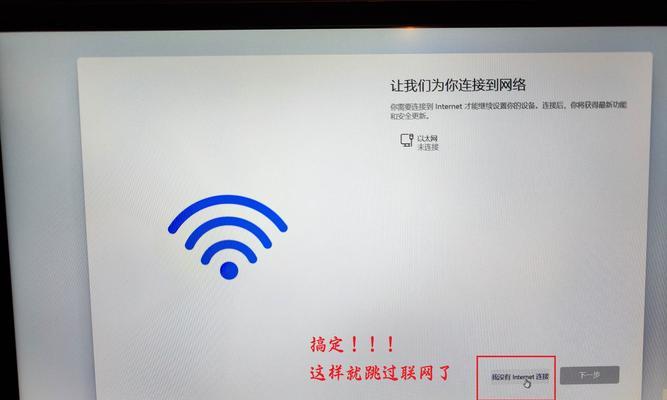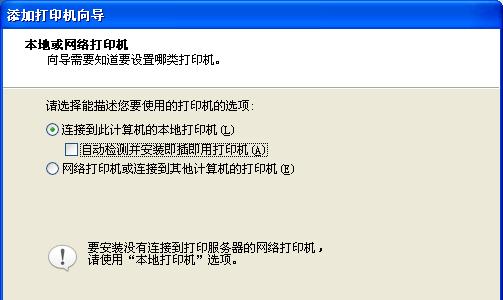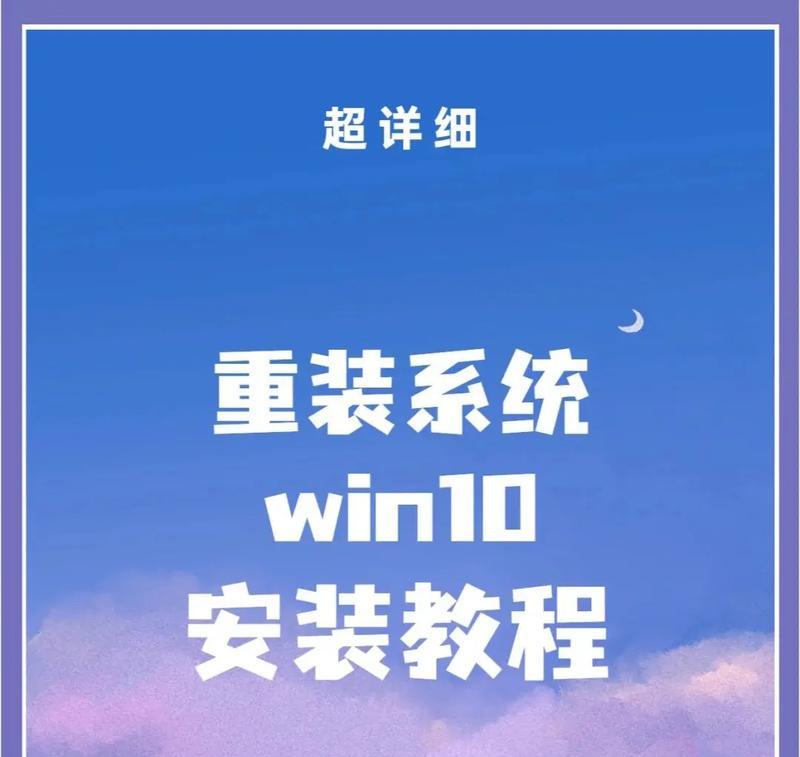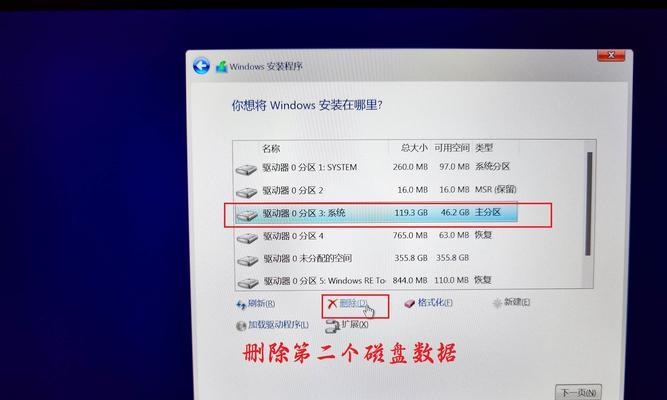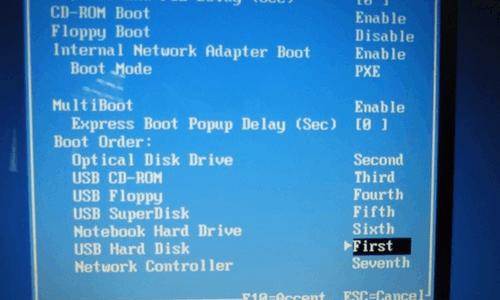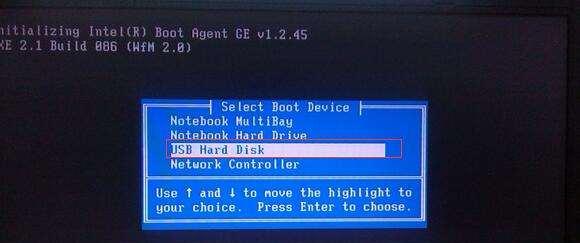Windows7是一款稳定且广受欢迎的操作系统,本文将详细介绍如何在惠普电脑上安装Windows7系统,为用户提供一个简单而全面的安装教程。
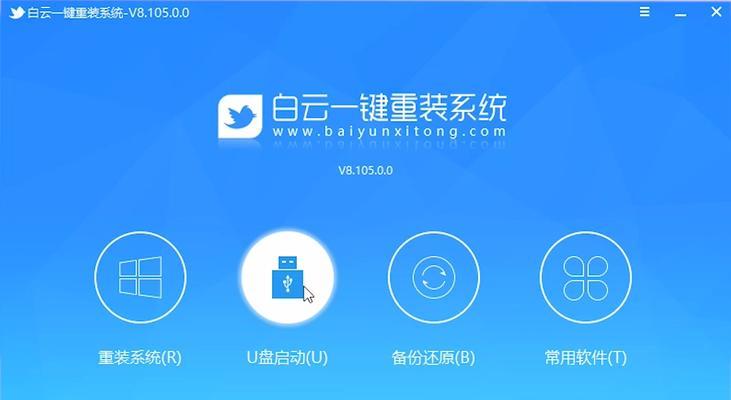
准备工作:检查硬件和软件兼容性
在开始安装Windows7之前,首先需要确保惠普电脑的硬件和软件兼容Windows7系统。详细内容请参考惠普官方网站或咨询客户服务部门。
备份数据:重要文件备份以免丢失
在安装过程中,可能会导致数据丢失的风险。在开始安装之前,务必将重要文件备份到外部设备或云存储中,以免数据损失。
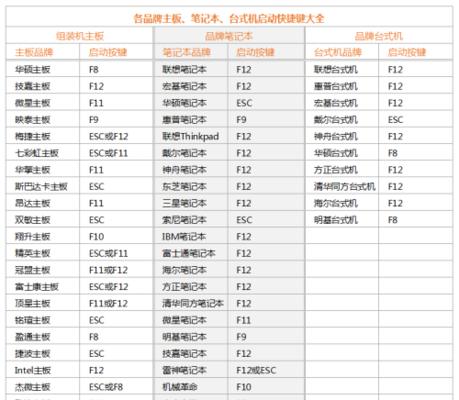
获取安装介质:准备Windows7安装光盘或U盘
为了安装Windows7系统,您需要获取Windows7安装光盘或制作一个可启动的Windows7安装U盘。您可以从官方渠道购买或下载Windows7镜像文件,然后将其刻录到光盘或制作成U盘。
设置启动顺序:确保电脑从光盘或U盘启动
在安装之前,需要将电脑的启动顺序设置为首先从光盘或U盘启动。进入BIOS设置界面,将启动顺序调整为CD/DVD或RemovableDevices,并保存更改。
进入安装界面:重启电脑并按照提示进入安装界面
重启电脑后,按照屏幕上的提示,持续按下"Del"、"F2"或"F12"等键进入BIOS设置界面,然后选择光盘或U盘作为启动设备。一旦成功进入安装界面,您将看到Windows7安装向导。

选择安装类型:全新安装或升级安装
根据您的需求选择合适的安装类型。如果您想在空白硬盘上安装全新的Windows7系统,则选择"自定义安装"。如果您希望保留已有的文件和设置,并将当前操作系统升级到Windows7,则选择"升级安装"。
分区硬盘:为Windows7系统创建分区
在进行自定义安装时,您可以选择硬盘驱动器进行分区。根据实际需求,选择适当的分区大小,并将主系统安装在其中。
开始安装:等待安装过程完成
在分区完成后,点击"下一步"按钮,Windows7系统将开始自动安装。请耐心等待安装过程完成,期间电脑可能会多次重启。
设置用户名和密码:创建账户并设置密码
在安装完成后,您需要创建一个用户账户,并设置一个安全的密码。这将是您登录系统时使用的凭证。
安装驱动程序:安装惠普电脑所需的驱动程序
安装完成后,您需要安装惠普电脑所需的驱动程序,以确保硬件正常运行。可从惠普官方网站下载最新的驱动程序,并按照提示进行安装。
系统更新:安装最新的补丁和更新
安装完驱动程序后,及时进行系统更新,以获得最新的补丁和更新。这可以提高系统的稳定性和安全性,并修复潜在的错误。
安装常用软件:根据需求安装常用软件
完成系统更新后,您可以根据个人需求,逐步安装所需的常用软件,如办公软件、浏览器、影音播放器等。
恢复数据:将备份的文件导入到新系统中
在安装和设置完成后,您可以将之前备份的文件导入到新系统中,以恢复您的个人数据和设置。
安全设置:配置防火墙和安全软件
为了保护电脑安全,您需要配置Windows7的防火墙并安装可靠的杀毒软件。这可以提供一定的保护,避免恶意软件和病毒的侵扰。
顺利完成惠普电脑Win7安装
通过以上步骤,您可以顺利地在惠普电脑上安装Windows7系统。请按照教程中的步骤进行操作,并根据实际需求进行个性化设置,以获得最佳的使用体验。祝您安装成功!
标签: #惠普电脑